Wie lösche ich den Kalender auf dem iPhone und stelle ihn wieder her?
Die iCal-App auf einem iPhone ist eines der zuverlässigsten Tools für iOS-Benutzer. Sie können die App verwenden, um Erinnerungen für Besprechungen, Geburtstage, Jahrestage und andere wichtige Ereignisse in Ihrem Leben zu erstellen. Sobald Sie eine Erinnerung für einen Termin eingestellt haben, benachrichtigt Sie die App automatisch und Sie müssen keine wichtigen Meetings mehr verpassen.
Einer der Hauptvorteile der Verwendung der iCal-App besteht darin, dass Sie die Kalenderereignisse einfach anpassen oder sogar löschen können, wenn sie abgesagt wurden. In diesem Artikel besprechen wir die Schritt-für-Schritt-Anleitung zum Löschen von Ereignissen auf dem iPhone-Kalender, damit Sie Ihren Tagesplan bequemer verwalten können. Außerdem werden wir darüber sprechen, wie Sie versehentlich gelöschte Kalenderereignisse auf Ihrem iPhone wiederherstellen können.
Also, ohne weitere Umschweife, fangen wir an.
- Teil 1: Warum sollten Sie Kalenderereignisse von Ihrem iPhone löschen?
- Teil 2: Löschen des Kalenders auf dem iPhone
- Teil 3: So stellen Sie gelöschte Kalenderereignisse auf dem iPhone wieder her
Teil 1: Warum sollten Sie Kalenderereignisse von Ihrem iPhone löschen?
Es gibt viele Situationen, in denen Sie Ereignisse/Erinnerungen aus der Kalender-App löschen möchten. Wenn Sie beispielsweise zu einer Konferenz eingeladen wurden, die abgesagt wurde, ist es besser, das Ereignis aus Ihrem Kalender zu löschen.
Wenn Sie Ihren Arbeitsplatz wechseln, benötigen Sie keine Erinnerungen für alle Besprechungen in Ihrem alten Büro. In diesem Fall können Sie die alten Termine einfach löschen und durch neue Erinnerungen für Ihren neuen Arbeitsplatz ersetzen.
Ein weiterer Grund, warum Sie Kalenderereignisse von Ihrem iPhone löschen möchten, sind unnötige Spams. Wenn Ihre Kalender-App mit Ihren E-Mails synchronisiert wird, erstellt sie automatisch unnötige Ereignisse und lässt die App völlig unorganisiert aussehen. Um solche Situationen zu vermeiden, ist es immer eine gute Strategie, die Kalender-App häufig zu löschen, indem Sie zufällige Ereignisse entfernen. `
Teil 2: Löschen des Kalenders auf dem iPhone
Das Bearbeiten oder Löschen der Kalenderereignisse auf einem iPhone ist kein Hexenwerk. Solange Sie Ihr Gerät bei sich haben, dauert es nur wenige Sekunden, um alle unnötigen Ereignisse aus der App zu löschen. Lassen Sie uns Sie schnell durch die schrittweise Vorgehensweise zum Löschen des Kalenders auf dem iPhone führen, um alle unnötigen Erinnerungen loszuwerden.
Schritt 1 – Starten Sie die Kalender-App auf Ihrem iPhone und wählen Sie das Ereignis aus, das Sie löschen möchten. Sie können auch die Suchleiste verwenden, um ein bestimmtes Ereignis zu finden.
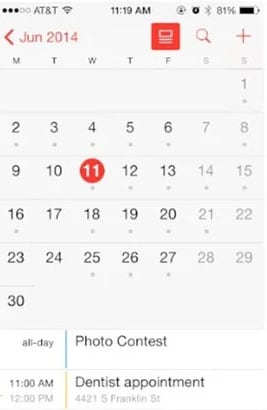
Schritt 2 – Nachdem Sie ein Ereignis ausgewählt haben, werden Sie zur Seite „Details“ weitergeleitet. Klicken Sie dann oben rechts auf „Bearbeiten“.
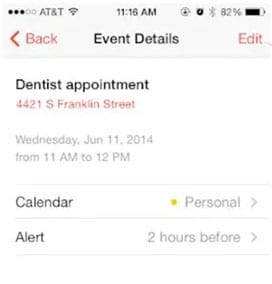
Schritt 3 – Tippen Sie unten auf dem Bildschirm auf „Ereignis löschen“.
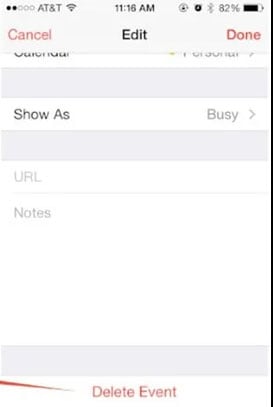
Schritt 4 – Klicken Sie erneut auf „Ereignis löschen“, um Ihre Aktionen zu bestätigen.
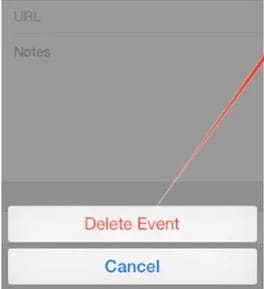
Das ist es; Das ausgewählte Ereignis wird dauerhaft aus Ihrer Kalender-App entfernt.
Teil 3: So stellen Sie gelöschte Kalenderereignisse auf dem iPhone wieder her
Jetzt gibt es viele Fälle, in denen Sie ein Kalenderereignis löschen, nur um herauszufinden, dass es tatsächlich wichtig war. So überraschend es auch klingen mag, versehentliches Löschen ist ein häufiger Fehler, den viele Menschen machen, wenn sie den Kalender ihres iPhones löschen. Die gute Nachricht ist, dass es Möglichkeiten gibt, gelöschte Kalenderereignisse auf einem iPhone wiederherzustellen. Hier haben wir die zwei effektivsten Wiederherstellungslösungen zusammengestellt, um verlorene Kalendererinnerungen wiederherzustellen.
Kalenderereignisse aus iCloud wiederherstellen
Wenn Sie die iCloud-Sicherung auf Ihrem iPhone aktiviert haben, ist es einfacher, die gelöschten Kalenderereignisse wiederherzustellen. Alles, was Sie tun müssen, ist zu iCloud.com zu gehen und die gelöschten Erinnerungen aus Archiven mit einem einzigen Klick wiederherzustellen. Befolgen Sie diese Schritte, um Kalenderereignisse auf einem iPhone mithilfe von iCloud wiederherzustellen.

DrFoneTool – Datenwiederherstellung (iOS)
Die weltweit erste iPhone- und iPad-Datenwiederherstellungssoftware
- Stellen Sie drei Möglichkeiten zur Verfügung, um iPhone-Daten wiederherzustellen.
- Scannen Sie iOS-Geräte, um Fotos, Videos, Kontakte, Nachrichten, Notizen usw. wiederherzustellen.
- Extrahieren Sie alle Inhalte in iCloud / iTunes-Sicherungsdateien und zeigen Sie eine Vorschau an.
- Stellen Sie selektiv das Gewünschte aus der iCloud/iTunes-Sicherung auf Ihrem Gerät oder Computer wieder her.
- Kompatibel mit den neuesten iPhone-Modellen.
Schritt 1 – Gehen Sie zu iCloud.com und melden Sie sich mit Ihren Apple-ID-Anmeldeinformationen an.

Schritt 2 – Sobald Sie auf dem iCloud-Startbildschirm sind, klicken Sie auf „Einstellungen“, um loszulegen.

Schritt 3 – Klicken Sie auf der Registerkarte „Erweitert“ auf „Kalender und Erinnerungen wiederherstellen“.

Schritt 4 – Klicken Sie dann neben dem Archiv auf „Wiederherstellen“, bevor die Kalenderereignisse gelöscht wurden.

Kalenderereignisse mit DrFoneTool wiederherstellen – iPhone-Datenwiederherstellung (ohne Sicherung)
Falls Sie die spezifischen Ereignisse in der Sicherungsdatei nicht finden konnten oder die iCloud-Sicherung überhaupt nicht aktiviert hatten, benötigen Sie eine spezielle Wiederherstellungssoftware, um die verlorenen Kalenderereignisse abzurufen. DrFoneTool – iPhone Data Recovery ist ein voll funktionsfähiges Wiederherstellungstool, das entwickelt wurde, um verlorene Dateien von einem iOS-Gerät wiederherzustellen. Es spielt keine Rolle, ob Sie die Ereignisse versehentlich verloren oder absichtlich gelöscht haben, DrFoneTool hilft Ihnen, sie problemlos wiederherzustellen.
Mit DrFoneTool können Sie auch andere Arten von gelöschten Dateien wie Bilder, Videos, Dokumente usw. wiederherstellen. Es unterstützt mehrere Dateiformate, was bedeutet, dass Sie alle Ihre verlorenen Daten problemlos wiederherstellen können. DrFoneTool unterstützt alle iOS-Versionen, einschließlich des neuesten iOS 14. Selbst wenn Sie ein iPhone 12 besitzen, wird es Ihnen also nicht schwer fallen, verlorene Kalenderereignisse abzurufen.
Befolgen Sie diese Schritte, um gelöschte Kalenderereignisse auf dem iPhone mit DrFoneTool – iPhone Data Recovery wiederherzustellen.
Schritt 1 – Installieren und starten Sie die Software auf Ihrem PC. Verbinden Sie dann Ihr iPhone mit dem Computer und klicken Sie auf „Datenwiederherstellung“, um loszulegen.

Schritt 2 – Wählen Sie auf dem nächsten Bildschirm in der linken Menüleiste „Von iOs wiederherstellen“. Aktivieren Sie dann die Option „Kalender & Erinnerung“ und klicken Sie auf „Scan starten“.

Schritt 3 – DrFoneTool beginnt, Ihr Gerät nach allen gelöschten Kalendererinnerungen zu scannen.
Schritt 4 – Sobald der Scanvorgang abgeschlossen ist, sehen Sie eine Liste aller verlorenen Erinnerungen auf Ihrem Bildschirm. Wählen Sie nun die Ereignisse aus, die Sie abrufen möchten, und klicken Sie auf „Auf Computer wiederherstellen“, um sie auf Ihrem PC zu speichern. Sie können auch auf „Auf Gerät wiederherstellen“ tippen, um die Erinnerungen direkt auf Ihrem iPhone selbst wiederherzustellen.

Fazit
Damit ist unser Leitfaden zum Löschen und Wiederherstellen gelöschter Kalenderereignisse auf dem iPhone abgeschlossen. Unabhängig davon, ob der Kalender Ihres iPhones völlig überladen aussieht oder Sie einfach unnötige Ereignisse entfernen möchten, ist es immer eine gute Strategie, die Erinnerungen von Zeit zu Zeit zu löschen. Und falls Sie jemals wichtige Kalenderereignisse löschen, können Sie sie entweder mit iCloud oder DrFoneTool wiederherstellen.
Neueste Artikel

